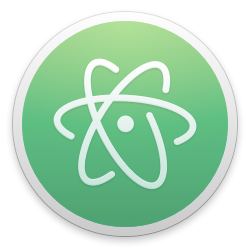
前回はおすすめ無料エディタ ATOMのインストール方法と日本語化でAtomをインストールしました。Atomをインストールしたら早速いじってみましょう!
とは言っても、初めて触るソフトウェア。初期起動時には、なにがなんやらわかりませんよね。最初に表示される画面について説明を加えながら、テキスト入力までやってみましょう。
まず初めにAtom起動時に表示されるこの画面。
右半分の画面は毎回表示されるWelcome Guide画面です。パッケージのインストールやテーマ選択などをする画面ですが、Welcome Guideという名前から分かる通り、毎回は使いません。なので、起動時に毎回表示されないよう設定しましょう。
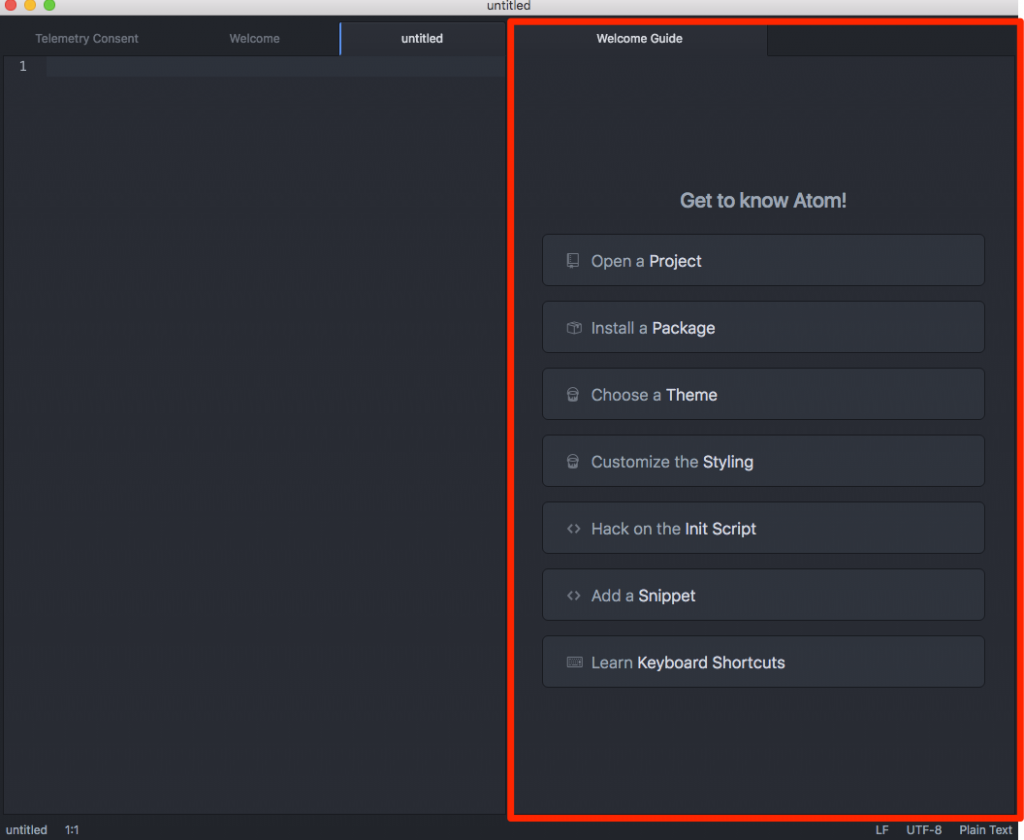
手順はカンタン。Welcomeタブをクリックし、ページ下部の「Show Welcome Guide when opening Atom」のチェックを外します。英語を直訳すると「Atom起動時にWelcome Guideを表示する」です。
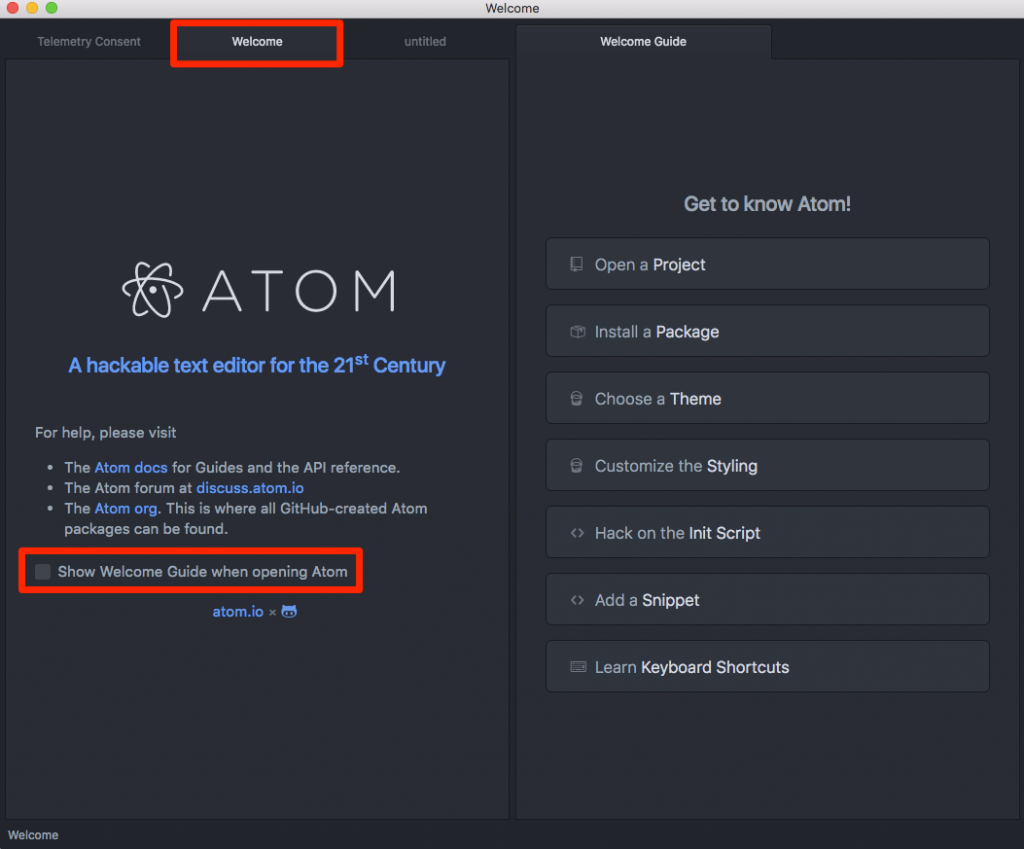
チェックを外し起動すると以下のように、画面数が減り少しスッキリします。
ちなみにWelcome Guideを再度使いたい場合は、「ヘルプ」→「ウェルカムガイド」を選択すれば表示されます。
次に「Telemetry Consent」タブについてです。これはざっくりいうと「Atomの開発ために、匿名でデータを送ってくれますか?」という内容です。これはYesでもNoでもどちらかを選択すればOKです。
これでようやくシンプルなエディタの画面になりました。
ピンバック: Atom Editor Introduction – Site-Builder.wiki